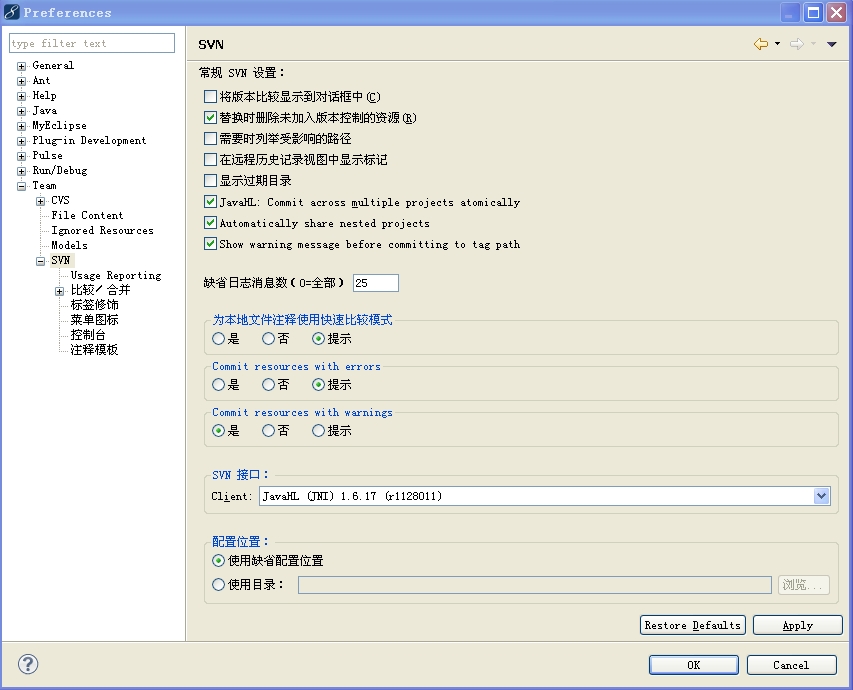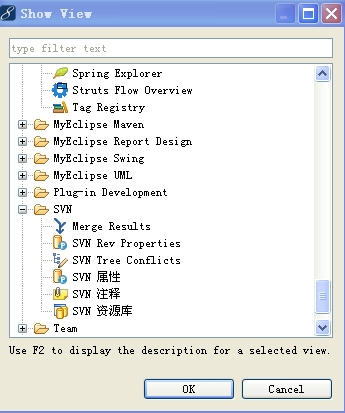一、SVN服务器配置
这里配置只需要配置服务器即可。打开目录:D:\workspace\svnRepository\conf。这里有三个文件:authz、passwd、svnserve.conf。需要配置。
authz:主要是做复杂的群组权限控制。
Passwd:存放项目成员账户信息
svnserve.conf:定义所有认证和授权政策。
第一步对svnserve.conf文件作如下修改,找到以下四行:
#anon-access=read
#auth-access=write
#password-db=passwd
#authz-db=authz
将这四行前癿“#”号去掉,并修改如下:
anon-access=none -----不允许匿名用户访问
auth-access=write ------通过验证癿用户可以读写
password-db=passwd-- 用户保存文件
anthz-db=authz qu--------管理文件
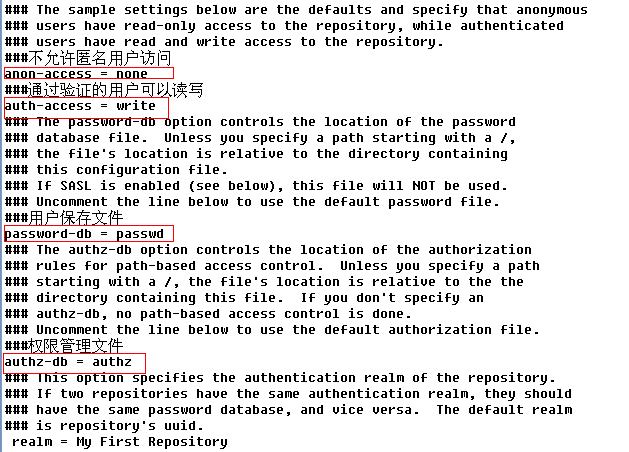
第二步:在passwd中添加这样一行:
chenssy = chenssy (左边是用户名、右边是密码)
chen = chenpassword
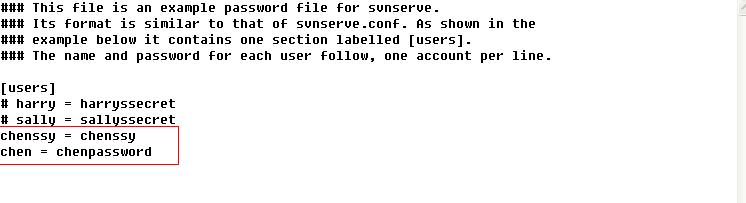
第三步:对authz做如下修改
[groups]
svngroup=chenssy
@svngroup = rw(定义组svngroup下癿所有用户拥有读写权限)
chen=r 定义用户chen 拥有读权限
* = 其他用户无任何权限
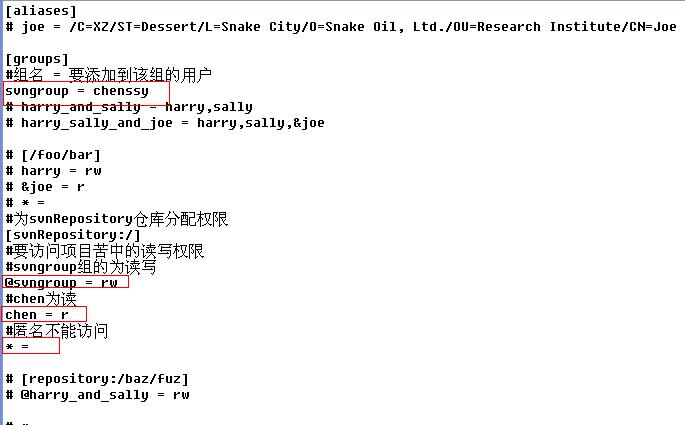
二、启动服务器端服务
启动服务器服务有两种方式
第一种:命令行启动,我们使用服务器端命令svnserve。
Svnserve –d –rD:\workspace\svnRepository。
回车是没有什么反应的,但是我们不能关闭命令行窗口,关闭后服务也就关闭了。
如何查看服务器有没有启动成功呢?输入netstat –an查看端口:3690即可。
第二种:安装svn后配置windows自动启动服务
sc create SVNService binpath="D:\ProgramFiles\Subversion\bin\svnserve.exe --service -root D:\workspace\svnRepository" displayname="SVNService" start=auto depend=Tcpip
binpath指定svnserve的路径和命令
start=auto表示服务自动启动。注意:等于号的左边无空格,而右边必须有一个空格
Displayname、start、depend
在此命令中-r(--root)项目版本仓库的根目录
启动服务:netstartSVNService
查看服务是否添加成功.可以再window下的服务中可以看到刚刚创建的服务:
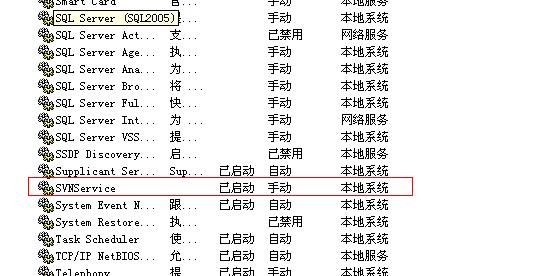
对于创建window自动启动服务还有一种方式:
下载一个SVNService.exe。并将其复制到Subversion目录下。然后在命令行中转到SVNService.exe。执行如下命令SVNService –install –d -r D:\workspace\svnRepository即可实现。
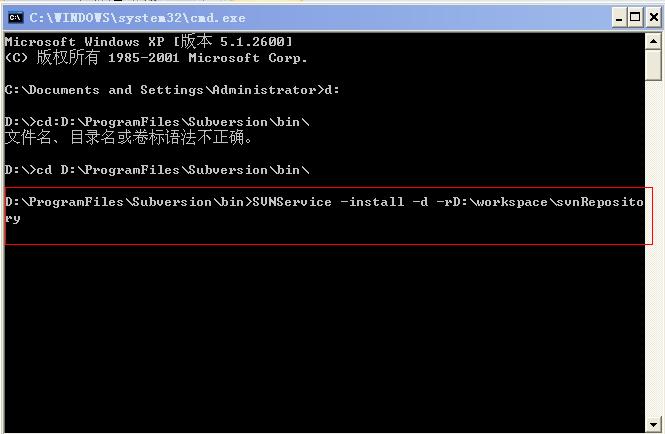
删除服务:
sc delete 服务名
三、在myeclipse中安装SVN插件
方法一:
1.打开HELP->MyEclipse Configuration Center,切换到SoftWare标签页。
2.点击Add Site 打开对话框,在对话框Name输入SVN,URL中输入:http://subclipse.tigris.org/update_1.6.x
3. 在左边栏中找到Personal Site中找到SVN展开。将Core SVNKit Library,Optional JNA Library,Subclipse添加(右键Add to Profile)Subclipse下面的Subclipse Integration for Mylyn 3.0可以不添加。
4.在右下角窗格(Pending Changes )中点击Apply。
5.安装重启后MyEclipse即可。
方法二:
安装subclipse, SVN 插件
1、从官网下载site-1.6.9.zip文件,网址是:subclipse.tigris.org,
2、从中解压出features与plugins文件夹,复制到D:\ProgramFiles\Genuitec\MyEclipse-8.6\myPlugin\svn里面,其它的*.xml文件不要。(新建文件夹/myplugins/svn)
3、在D:\ProgramFiles\Genuitec\MyEclipse-8.6\MyEclipse8.6\dropins下新建文件svn.link,内容是:path=D:\\ProgramFiles\\Genuitec\\MyEclipse-8.6\\myPlugin\\svn 保存。(注意svn.link中的是双斜杠)
4、删除D:\ProgramFiles\Genuitec\MyEclipse-8.6\configuration\org.eclipse.update文件夹
5、重启myeclipse就一切正常了
方法三:
1、在MyEclipse的安装目录下找到dropin目录,在其中新建一文件夹,取名“svn”,当然,也可以直接把那几个文件复制过来。
2、启动MyEclipse,稍等片刻,出现错误,不用管他,直接点ok。